本日は Unity の小ネタ枠です。
Unityでレンダリング統計ウィンドウと Frame Debug を利用する手順を記事にします。
レンダリング統計ウィンドウ
[Game]画面の[Stats]をチェックすることで表示できます。

Frame Debug
メニューから Window -> Analysis -> FrameDebugger で[Frame Debug]ウィンドウが開きます。
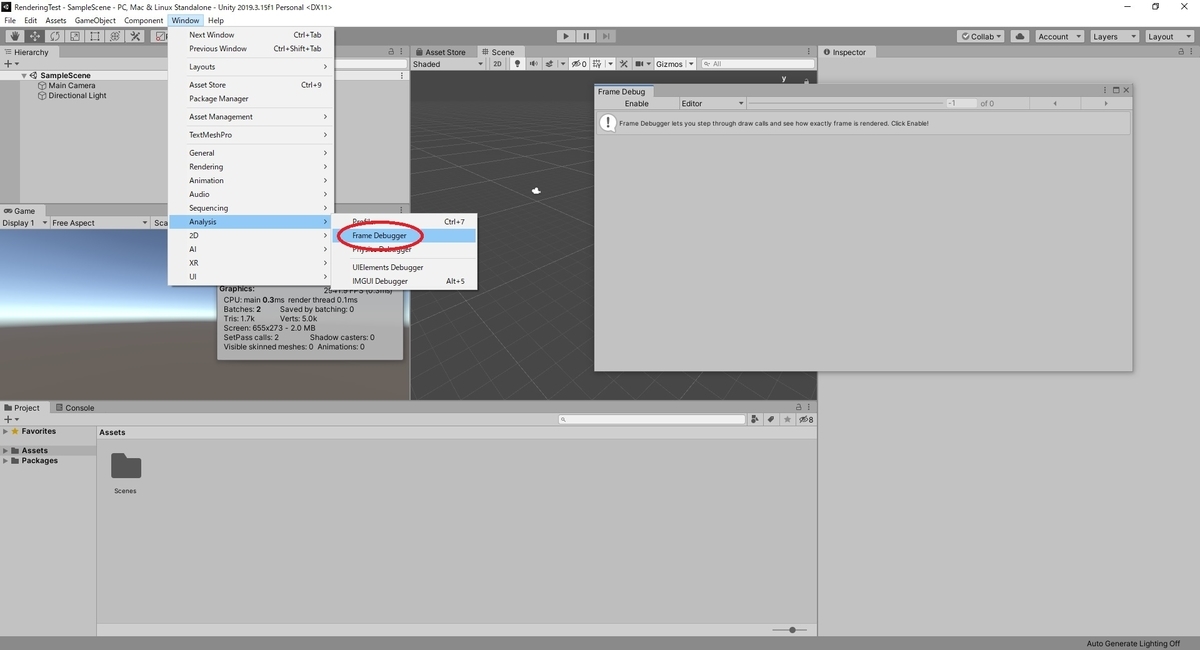
[Enable]をクリックすると、フレーム内で行われたレンダリングの詳細を確認することができます。
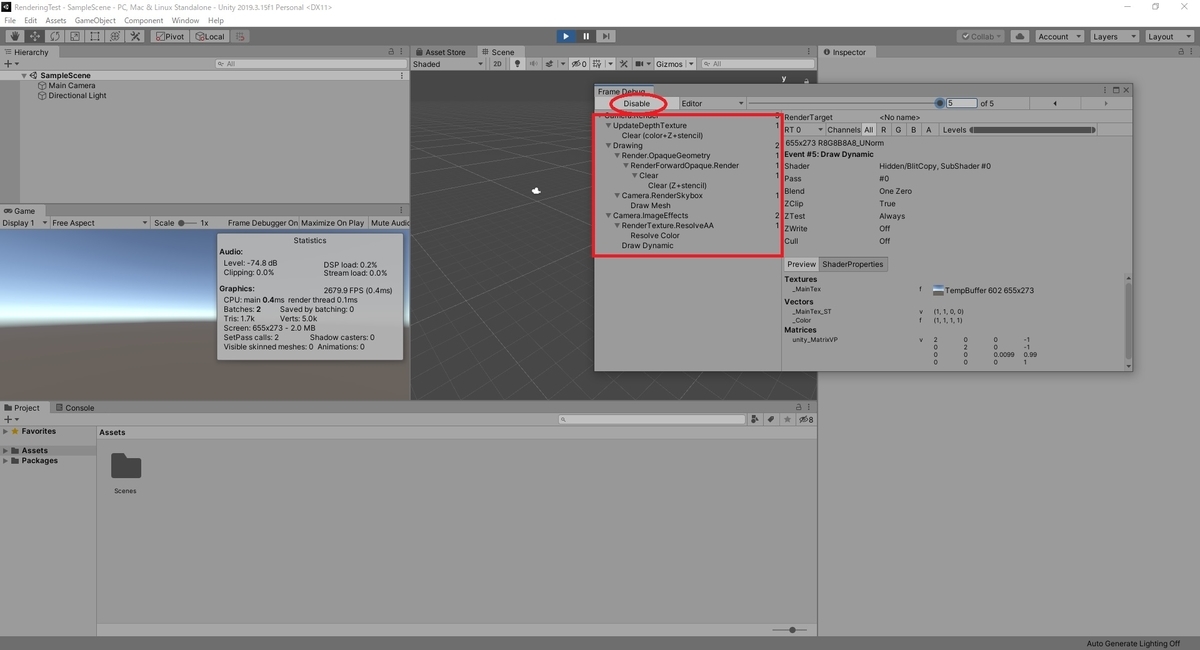
使用例
試しにレンダリング統計ウィンドウとFrameDebuggerを確認して、不要なドローコールを減らしてみます。

Unlit/Color のマテリアルを持つ Cube オブジェクトを配置してみました。
この時点で SetPass Call は 4、Batches は 4 です。

[Frame Debug]ウィンドウでレンダリングの詳細を確認します。
Cube のレンダリングのほかにはバッファのクリア、影の処理、スカイボックスの描画処理が行われています。

試しに、影の処理とスカイボックスの描画を止めてみます。
ライトオブジェクトを選択し、[Inspector]ビューから[Shadow Type]を[No Shadow]に変更して影を無効化します。

次にカメラオブジェクトを選択し、[Inspector]ビューから[Clear Flags]を[Solid Color]に変更してスカイボックスの描画を止めます。

この状態で再び[Frame Debug]ウィンドウを開きます。
影の処理、スカイボックスの描画処理が行われず、SetPass Call は 2、Batches は 2 になることを確認できました。

